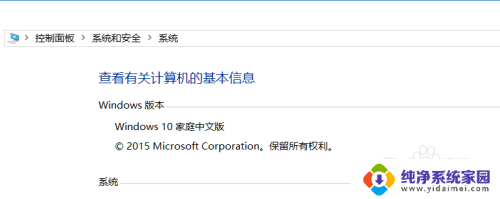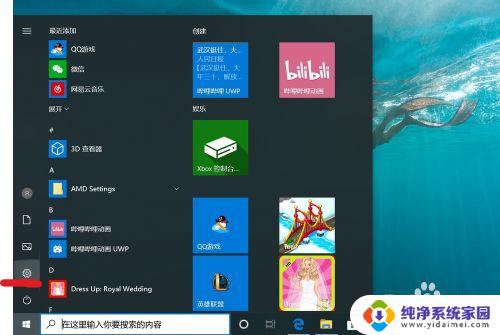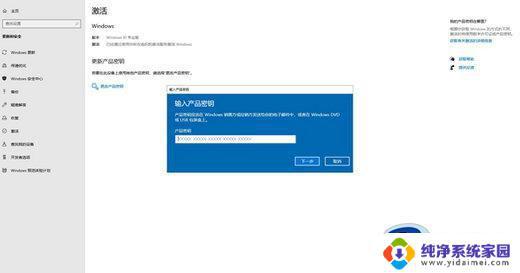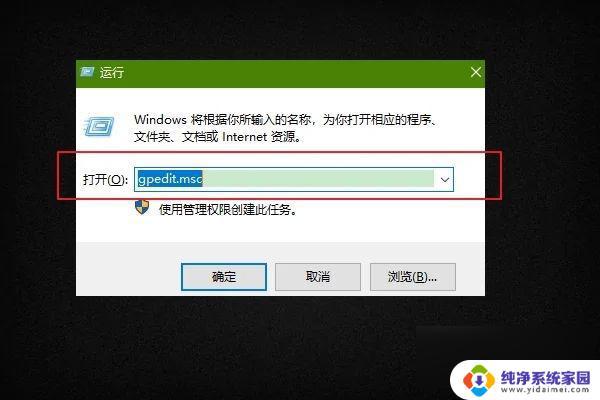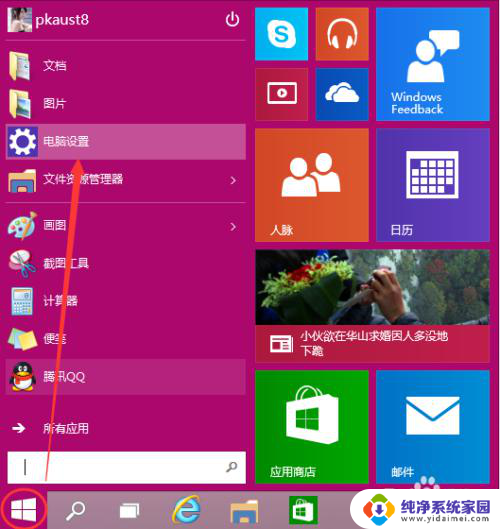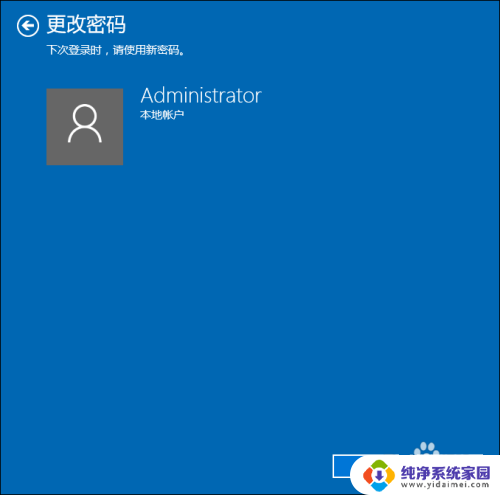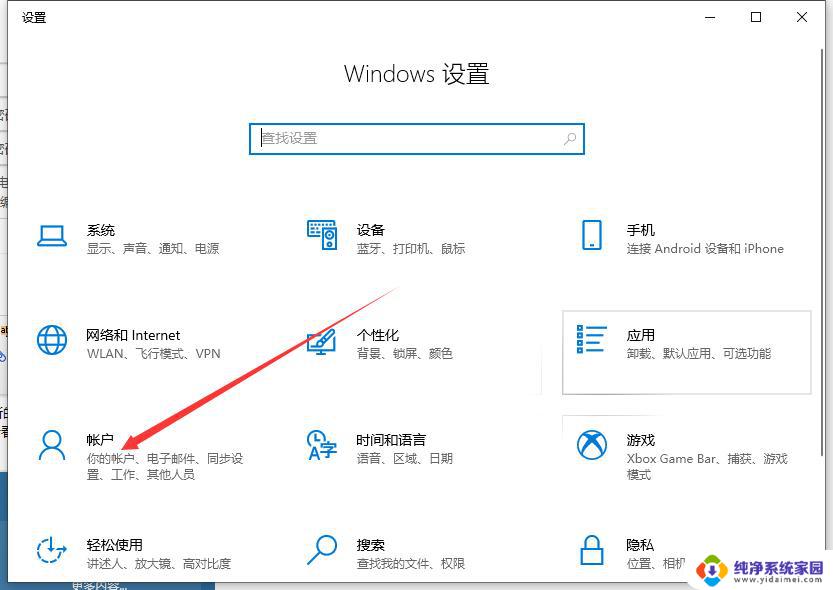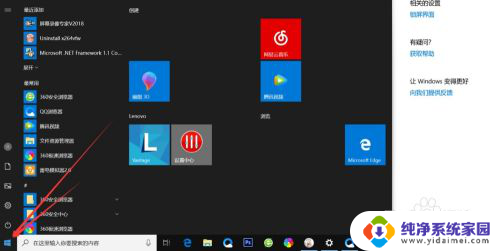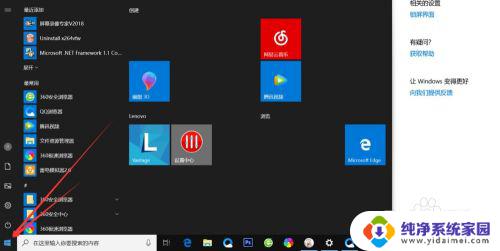windows10家庭版电脑开机密码设置 Win10家庭版怎么设置开机密码
更新时间:2024-09-25 11:01:11作者:yang
在日常生活中,我们经常会使用到电脑,为了保护个人隐私和数据安全,设置开机密码是非常重要的一步。对于Windows10家庭版电脑用户来说,如何设置开机密码是一个常见的问题。通过简单的步骤和操作,您可以轻松地为您的电脑设置一个安全可靠的开机密码,保障您的数据不受侵扰。让我们一起来了解一下Win10家庭版怎么设置开机密码。
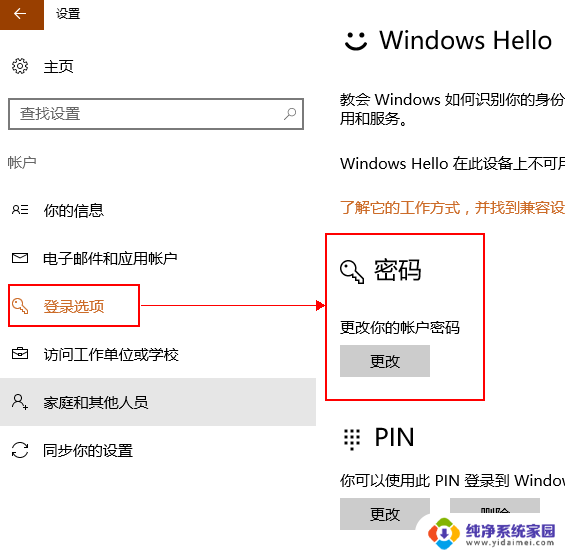
Win10家庭版设置开机密码的方法
1. 按【Windows+R】键,输入【control】。点击【确定】,打开控制面版。
2. 在【控制面版】中,点击【查看方式】。选择【大图标】,在当前查看方式下,找到【用户账户】。
3. 进入【用户账户】后,点击【在电脑设置中更改我的账户信息】。
4. 在弹出的窗口中,选择【登录选项】。在【登录选项】中设置开机密码。
以上就是windows10家庭版电脑开机密码设置的全部内容,有出现这种现象的小伙伴不妨根据小编的方法来解决吧,希望能够对大家有所帮助。